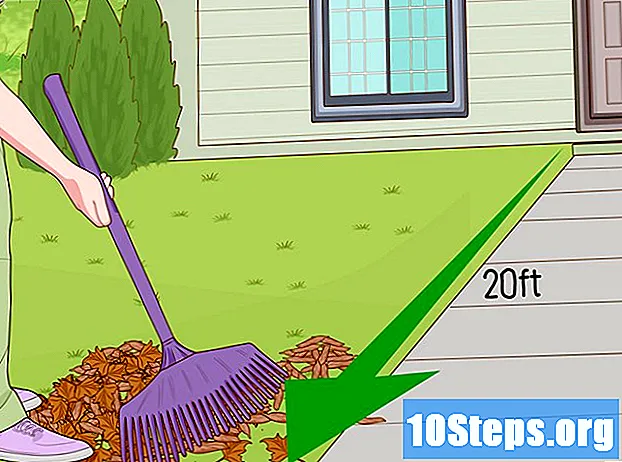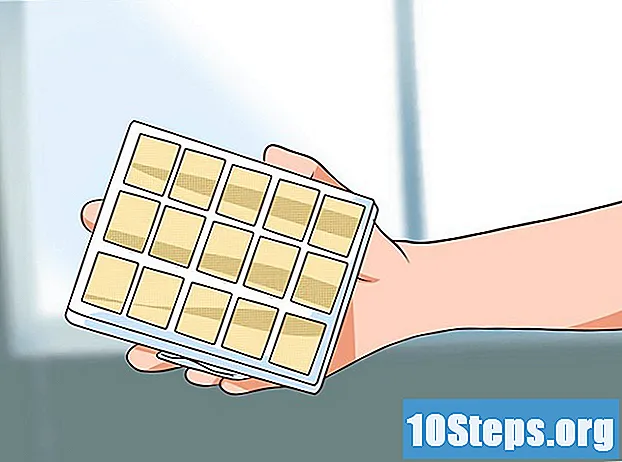Autor:
Eric Farmer
Datum Stvaranja:
12 Ožujak 2021
Datum Ažuriranja:
17 Svibanj 2024
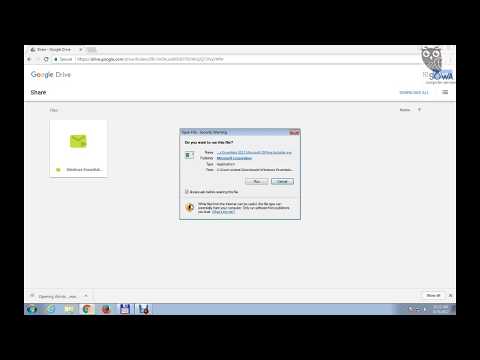
Sadržaj
Chroma Keying je tehnika za Windows Movie Maker koja uvozi pozadinsku sliku za korisnikov videozapis.
Koraci
Snimite svoj predmet. Kao i svaka metoda koja koristi zeleni zaslon, trebat će vam video za prekrivanje pozadine. Također imajte na umu da vaš predmet mora biti snimljen ispred tamnoplave ili zelene pozadine.
Metoda 1 od 2: Korištenje XML koda

Odaberite sljedeći XML kôd: (Izvor: windowsmoviemakers.net/forums)

Kopirajte kod i zalijepite ga u Notepad.
Kliknite Datoteka> Spremi kao i prijeđite na C: Program Files Movie Maker Shared AddOnTFX.
- Ako još nemate mapu AddOnTFX, kliknite desnu tipku miša, a zatim Novo> Mapa.

Spremite datoteku kao "greenscreen.xml".
Otvorite Windows Movie Maker.
Kliknite Import na lijevoj bočnoj traci.
Pronađite sliku ili video zapis koji želite prikazati iza objekta.
Uvezite videozapis u Windows Movie Maker. Povucite i ispustite na vremensku traku lijevo od videozapisa s objektom ispred plavog zaslona.
Sad kad imate dva videozapisa, kliknite na "Zeleni zaslon".
Povucite ga na vremensku traku. Kliknite video na zelenom zaslonu i stavite ga na drugi video. Ne povlačite previše jer ćete uzrokovati da se videozapisi zamijene.
Nastavite tako dok plavi trokut ne nestane.
Kliknite Datoteka> Spremi film u datoteku da biste spremili videozapis.
Metoda 2 od 2: Korištenje drugog softvera
Preuzmite dodatne programe iz pouzdanog izvora. Postoji nekoliko web stranica koje su kreirale aplikacije koje olakšavaju postupak.
Otvorite videozapis programa Windows Movie Maker koji želite prekrivati u pozadini.
Otpustite videozapis i preuzetu chroma tipku na vremenskoj traci.
Podesite vremensku traku tako da se slike sinkroniziraju.
Savjeti
- Sjene na zelenom zaslonu mogu prouzrokovati promjenu boje i karirane.
- Chroma key foreground after background u većini slučajeva najbolje funkcionira.
- Subjekti videozapisa moraju nositi boje kontrastne zelenom ili plavom zaslonu. Ako nose slične boje, u videu će nestati.
- Osvijetlite i svoj zeleni zaslon.
- Provjerite je li kamera postavljena na "Auto White Balance". Stavite u priručnik i držite papir ispred objektiva kako bi mogao analizirati ravnotežu bijele u odnosu na osvjetljenje mjesta.
- Prijelaz možete povući i na (gotovo) kraj videozapisa, vodeći računa da i prednji i pozadinski okvir budu iste veličine.
Upozorenja
- To možda neće uvijek uspjeti ako računalo dijelite s drugima.
- Ovo radi samo na verziji sustava Windows XP. Da biste postigli efekt zelenog zaslona u sustavu Windows Vista, morat ćete preuzeti program.
Potrebni materijali
- Zeleni zaslon (možete ga kupiti ili upotrijebiti stari list)
- Više izvora svjetlosti za osvjetljavanje vaše pozadine
- Video kamera (što bolja kamera, to bolji rezultat)
- Windows Movie Maker (WMM) (isporučuje se sa sustavom Windows XP i novijim verzijama, osim sustava Windows 7, ali možete ga preuzeti)